J.2 Establecimiento de túneles SSH entre una consola de gestión de Windows y un dispositivo gestionado de Linux
Los clientes SSH están disponibles también para Windows, Macintosh y otras plataformas, pero si desea usar servidores en estas plataformas, puede que necesite usar una versión comercial o dirigir las conexiones mediante un dispositivo Linux.
Hay varias situaciones en las que puede usar túneles SSH entre una consola de gestión de Windows y un dispositivo gestionado de Linux. Por motivos de simplicidad, en el siguiente procedimiento se usa un entorno con un “visor” portátil de Windows en una red de área amplia no segura para controlar de forma remota el dispositivo “trabajo” gestionado de Linux que está instalado en la red de área local segura. Otro dispositivo de Linux llamado “gateway” se encuentra en la red de área local y ejecuta el daemon SSH. En los siguientes pasos se explica cómo se puede usar el cliente SSH PuTTY para configurar un túnel SSH de forma tal que los datos de la gestión remota se cifren cuando viajen entre el “visor” y el “gateway” y se reenvíen, a continuación, hasta “trabajo”, que está dentro de la red segura.
NOTA:el cliente SSH PuTTY está disponible en el sitio de PuTTY. Si está usando otro software de cliente SSH, use los comandos adecuados para dicho software.
-
Escriba el siguiente comando en el indicador shell:
putty -L 5952:trabajo:5950 gateway
El primer argumento es la opción de reenvío local, que indica que se debe crear el falso puerto 5952 y conectarlo al puerto auténtico trabajo:5950. El segundo argumento es el parámetro principal que no es opción de SSH, que indica que se debe establecer la conexión con el dispositivo que ejecuta el daemon SSH.
-
En el recuadro de alerta de seguridad de PuTTY, compruebe que la clave coincida con la del dispositivo “gateway” y, a continuación, responda afirmativamente.
-
Para establecer el túnel SSH entre el "visor" y el "gateway", debe ser necesaria la autenticación en el "gateway". Especifique el nombre y la contraseña válidos del dispositivo “gateway” en el recuadro de diálogo de PuTTY y responda afirmativamente
-
Todas las conexiones al puerto 5952 de la consola de gestión local se recibirán en realidad en el puerto 5950 de “trabajo”, por ello, en lugar de ejecutar el visor vnc como:
vncviewer trabajo:50
ejecútelo de la siguiente forma:
vncviewer localhost :52
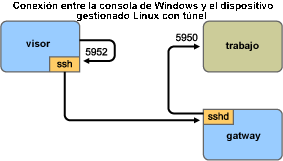
NOTA:si está usando el visor VNC de Linux para establecer una conexión mediante SSH, cuando el visor se conecta a un servidor en la consola de gestión local, por defecto, usa la codificación de píxeles de VNC porque, normalmente, se suele obtener un mejor rendimiento para el acceso local. Si este servidor es en realidad un SSHD que redirige los datos para otra estación de trabajo, podrá anular esto usando la opción -tight con el visor o podrá enviar muchos más datos a través de la red.